硬盘有个win分区
若需修复或调整硬盘中的Windows分区,可进入磁盘管理工具检查状态,右键点击分区选择属性,使用查错功能修复逻辑问题,扩容或合并需借助第三方软件(如DiskGenius),操作前务必备份数据,注意分区表损坏可能导致无法识别,建议谨慎操作避免数据丢失。
什么是Win分区?
Win分区指硬盘上专门为Windows系统分配的逻辑存储单元,它通常包含以下关键内容:

- 系统文件:Windows核心组件(如系统驱动、注册表)
- 启动管理器:负责加载操作系统的引导程序(如
bootmgr``或EFI`分区) - 用户数据:桌面、文档、下载等默认存储位置(若未单独分区)
- 恢复工具:系统还原点或恢复环境(WinRE)
分区格式对比
| 分区格式 | 兼容性 | 最大文件大小 | 适用场景 |
|---|---|---|---|
| NTFS | Windows全版本 | 16TB | 系统盘、大文件存储 |
| FAT32 | 跨平台(旧设备) | 4GB | U盘、老式设备兼容 |
| exFAT | 现代设备通用 | 16EB | 外部存储、超大文件 |
如何创建Win分区?
方法1:通过Windows磁盘管理工具
-
打开工具
- 按下
Win + X→ 选择 磁盘管理 - 或右键“此电脑”→ 管理 → 磁盘管理
- 按下
-
压缩现有卷

- 右键目标硬盘 → 压缩卷 → 输入压缩空间量(单位MB)
-
创建新分区
- 右键未分配空间 → 新建简单卷 → 设置大小、驱动器号、文件系统
方法2:使用DiskPart命令
diskpart list disk # 列出所有磁盘 select disk 0 # 选择目标磁盘 create partition primary size=102400 # 创建100GB分区 format fs=ntfs quick assign letter=D # 分配驱动器号
方法3:第三方工具(如EaseUS Partition Master)
- 支持可视化调整分区大小
- 可合并/拆分分区而不丢失数据
- 适合处理系统保留分区或动态磁盘
Win分区的管理技巧
优化空间分配
- 系统分区建议大小:
- Windows 10/11:至少120GB(预留更新空间)
- 若安装大型软件(如Adobe Suite):推荐200GB以上
分区扩容与合并
| 场景 | 操作步骤 |
|---|---|
| 扩展C盘空间不足 | 删除相邻分区 → 右键C盘 → 扩展卷 |
| 合并两个数据分区 | 备份数据 → 删除其中一个分区 → 扩展另一个分区 |
备份与恢复
- 系统镜像备份:通过
控制面板→ 备份和还原 → 创建系统映像 - 文件级备份:使用
File History或第三方工具(如Macrium Reflect)
常见问题与解决方案
问题1:分区后无法启动Windows
- 原因:引导文件损坏或EFI分区被删除
- 解决:
- 使用Windows安装U盘启动 → 修复计算机
- 执行命令:
bootrec /fixmbr bootrec /fixboot bootrec /rebuildbcd
问题2:磁盘显示为“未分配”状态
- 可能原因:分区表错误、硬盘损坏
- 修复步骤:
- 使用
TestDisk工具恢复分区表 - 通过
CHKDSK检查磁盘错误:chkdsk C: /f /r
- 使用
分区的进阶应用
双系统配置
- 步骤示例:
- 压缩现有分区 → 新建NTFS分区
- 安装另一个系统(如Linux)时选择该分区
- 使用
EasyBCD配置启动菜单
虚拟硬盘(VHD)分区
- 创建动态扩展VHD:
diskpart create vdisk file="C:\MyVHD.vhdx" maximum=50000 type=expandable attach vdisk create partition primary format quick fs=ntfs
相关问答(FAQs)
Q1:在调整分区大小时,如何避免数据丢失?
A1:

- 务必提前备份重要数据(如使用云存储或外部硬盘)
- 使用可靠的分区工具(如Windows内置工具或EaseUS)
- 避免对系统分区进行频繁操作
Q2:能否将Win分区转换为FAT32格式?
A2:
- 不建议:FAT32不支持4GB以上文件,且无法存储Windows系统权限信息
- 若必须转换:
- 备份数据
- 使用
format D: /FS:FAT32命令格式化非系统分区 - 系统分区(通常是C盘)必须保持NTFS格式
版权声明:本文由 芯智百科 发布,如需转载请注明出处。



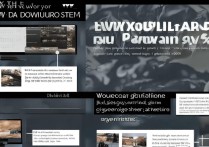



 冀ICP备2021017634号-12
冀ICP备2021017634号-12
 冀公网安备13062802000114号
冀公网安备13062802000114号